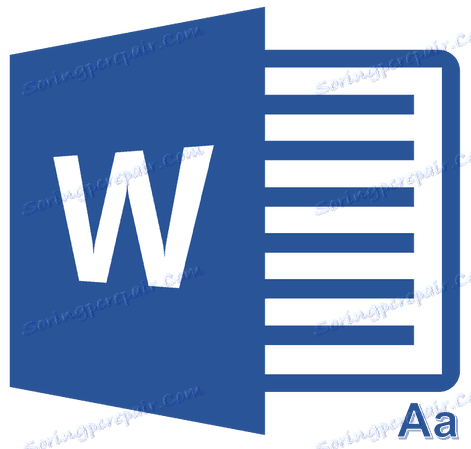Zmiana rozmiaru czcionki w programie Word jest większa lub mniejsza niż wartości standardowe
Ci, którzy przynajmniej kilkakrotnie korzystali z edytora tekstu MS Word, prawdopodobnie wiedzą, gdzie w tym programie można zmienić rozmiar czcionki. To jest małe okno w zakładce "Strona główna", znajdujące się w grupie narzędzi "Czcionka". Na liście rozwijanej tego pola znajduje się lista standardowych wartości od najmniejszej do największej - wybierz dowolną.
Problem polega na tym, że nie wszyscy użytkownicy wiedzą, jak zwiększyć czcionkę w programie Word dla ponad 72 jednostek określonych domyślnie, lub jak zmniejszyć ją o 8, lub jak określić dowolną wartość. W rzeczywistości jest to dość łatwe do zrobienia, o czym opowiem poniżej.
Spis treści
Zmień rozmiar czcionki na niestandardowe wartości
1. Wybierz tekst, którego rozmiar chcesz przekroczyć standardowe 72 jednostki za pomocą myszy.
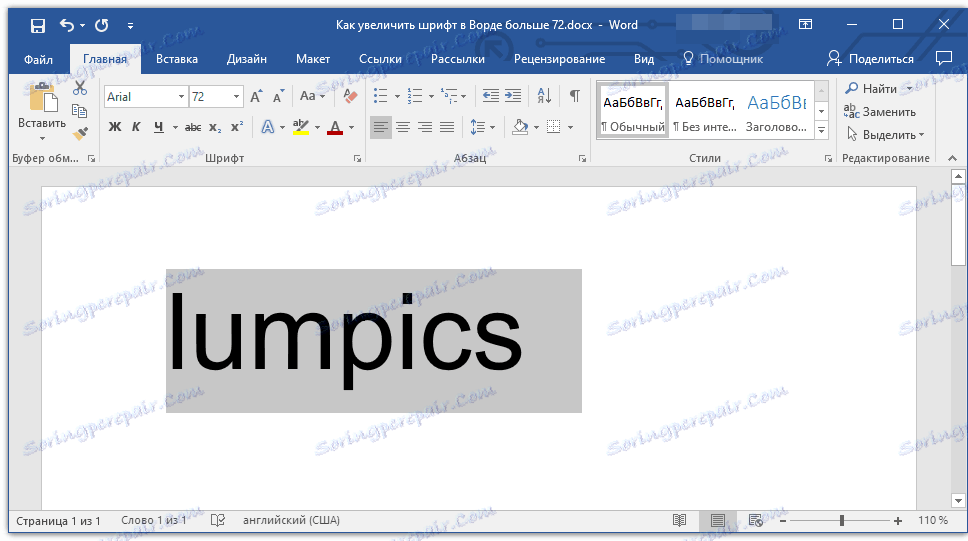
Uwaga: jeśli planujesz wprowadzanie tekstu, po prostu kliknij w miejscu, w którym ma się znaleźć.
2. Na pasku skrótów na karcie Strona główna, w grupie narzędzi Czcionka , w polu obok nazwy czcionki, w której wskazana jest jego wartość liczbowa, kliknij.
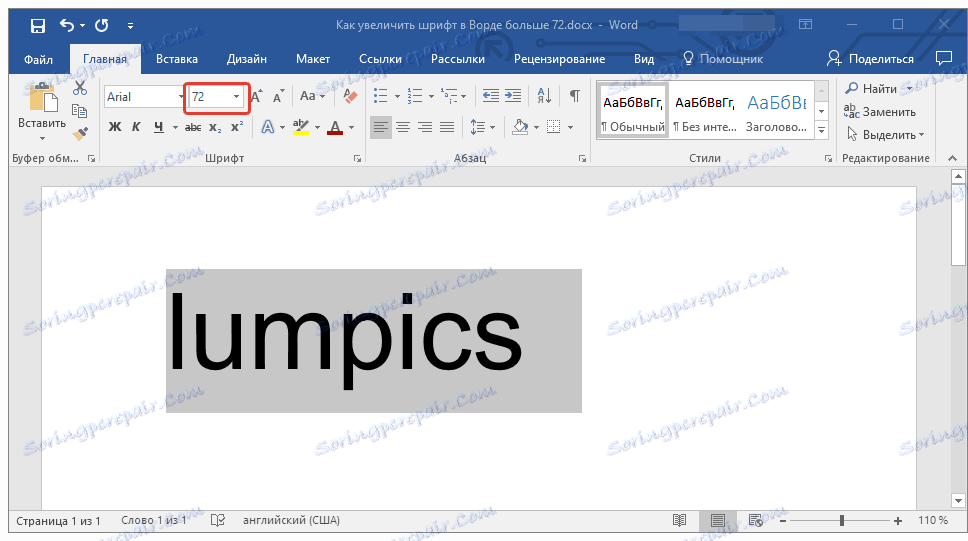
3. Wybierz zaprogramowaną wartość i usuń ją, naciskając "Backspace" lub "Delete" .
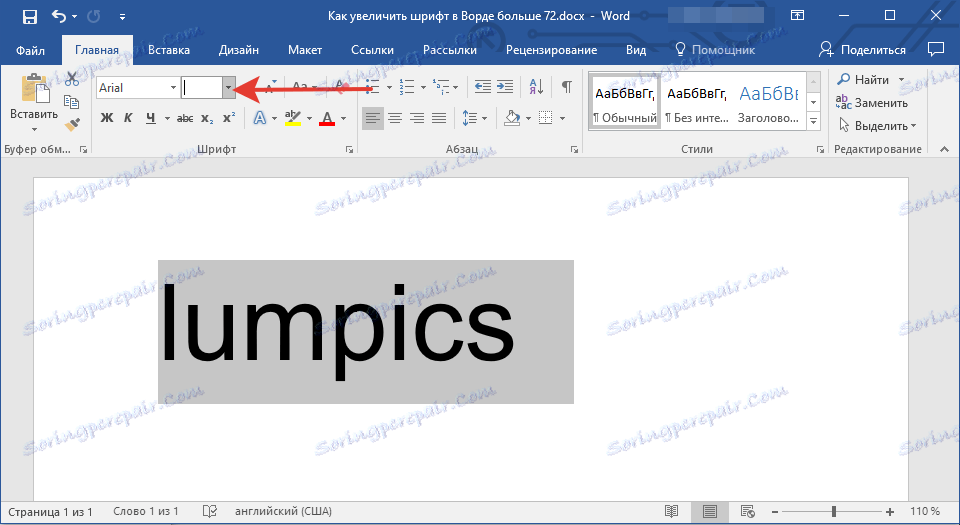
4. Wprowadź żądaną wartość rozmiaru czcionki i naciśnij "ENTER" , nie zapominając, że tekst powinien w jakiś sposób zmieścić się na stronie.
Lekcja: Jak zmienić format strony w programie Word
5. Rozmiar czcionki zostanie zmieniony zgodnie z określonymi wartościami.
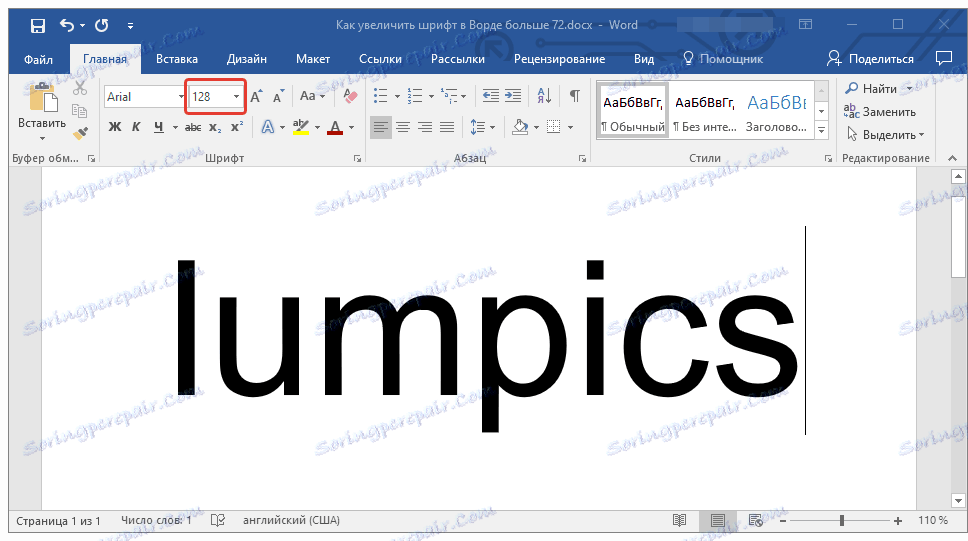
W ten sam sposób można zmienić rozmiar czcionki na mniejszą, czyli mniejszą niż standardowa. Ponadto można również ustawić dowolne wartości, które różnią się od standardowych kroków.
Zmiana rozmiaru czcionki krok po kroku
Nie zawsze jest możliwe natychmiastowe zrozumienie, jaki rozmiar czcionki jest potrzebny. Jeśli tego nie wiesz, możesz także spróbować zmieniać rozmiar czcionki w krokach.
1. Wybierz fragment tekstu, którego rozmiar chcesz zmienić.
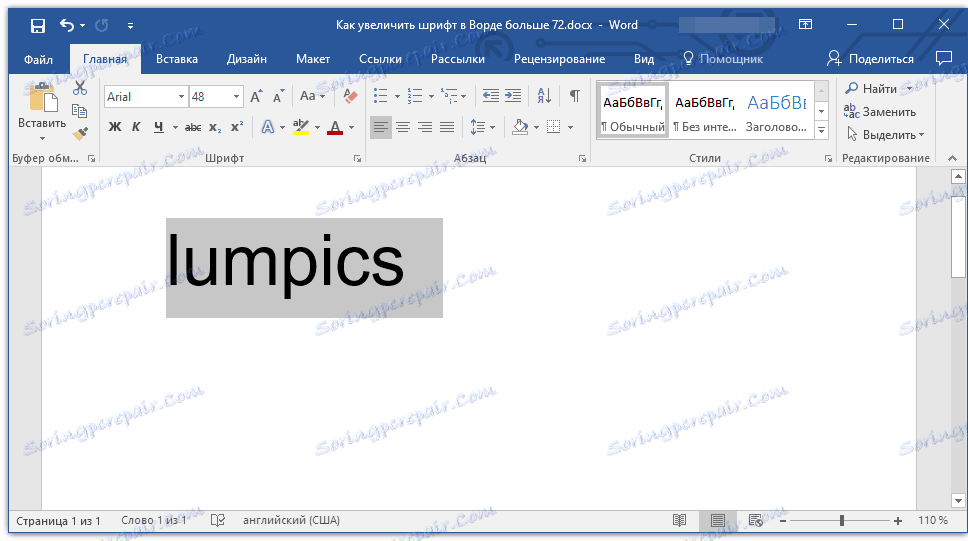
2. W grupie "Czcionka" (zakładka "Strona główna" ) kliknij przycisk z dużą literą A (po prawej stronie okna o rozmiarze), aby zwiększyć rozmiar, lub przycisk z mniejszą literą A, aby ją zmniejszyć.
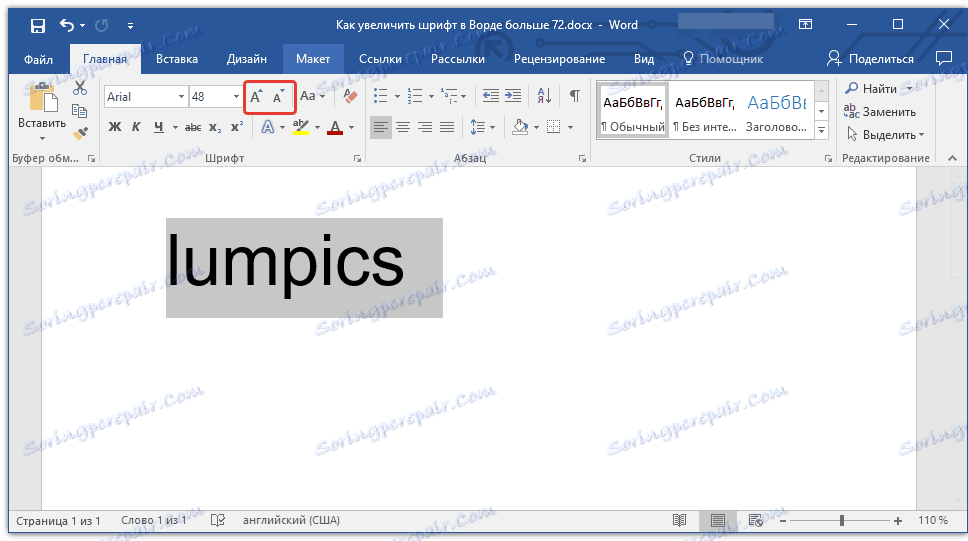
3. Rozmiar czcionki zmieni się po każdym naciśnięciu przycisku.

Uwaga: Stosowanie przycisków w celu stopniowej zmiany rozmiaru czcionki pozwala zwiększyć lub zmniejszyć czcionkę tylko o wartości standardowe (kroki), ale nie w kolejności. A jednak w ten sposób możesz zrobić rozmiar większy niż standardowy 72 lub mniej niż 8 jednostek.
Dowiedz się więcej o tym, co jeszcze możesz zrobić za pomocą czcionek w Wordzie i jak je zmienić, możesz dowiedzieć się z naszego artykułu.
Lekcja: Jak zmienić czcionkę w programie Word
Jak widać, zwiększenie lub zmniejszenie czcionki w Word powyżej lub poniżej standardowych wartości jest dość proste. Życzymy powodzenia w dalszym rozwoju wszystkich subtelności tego programu.